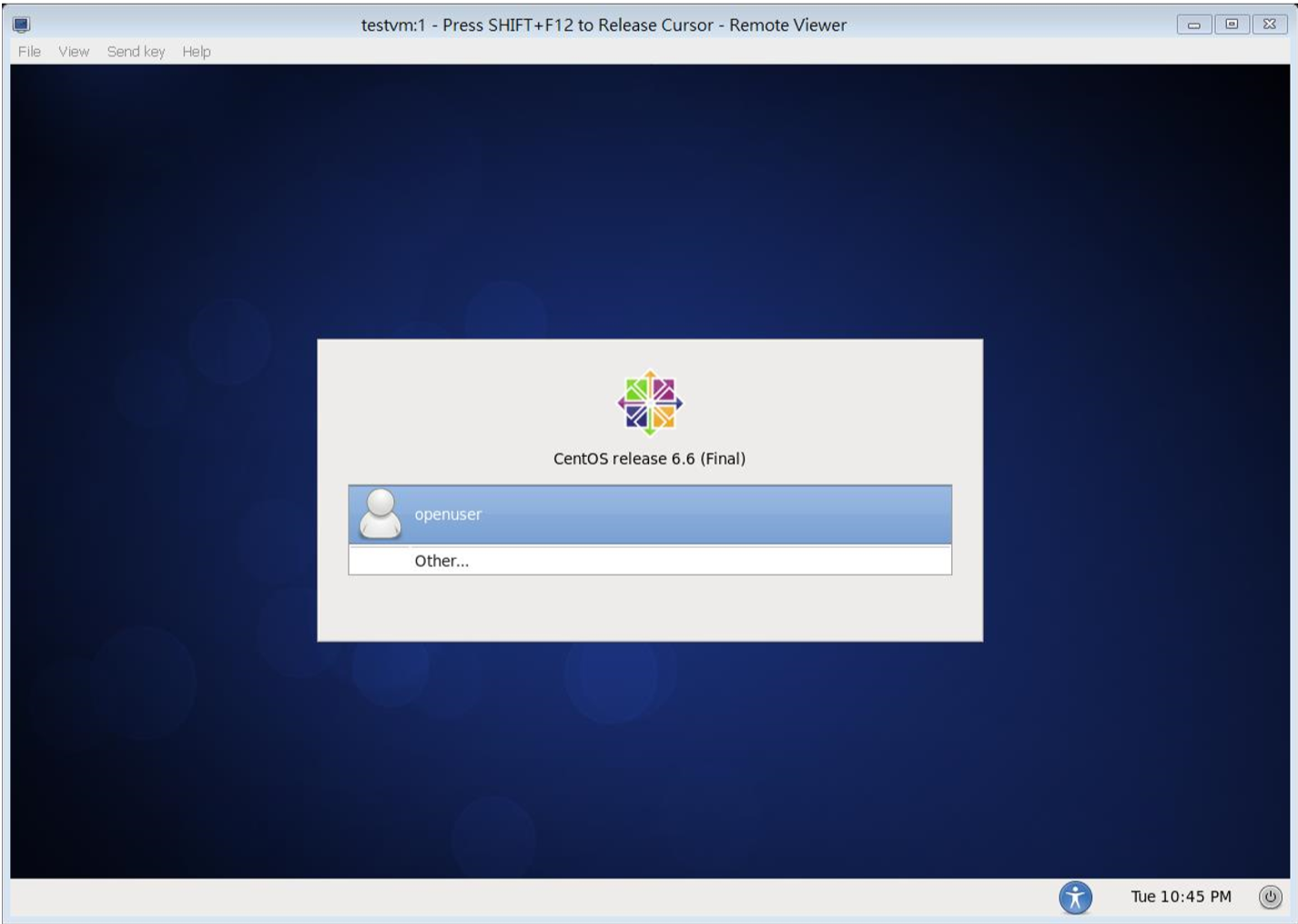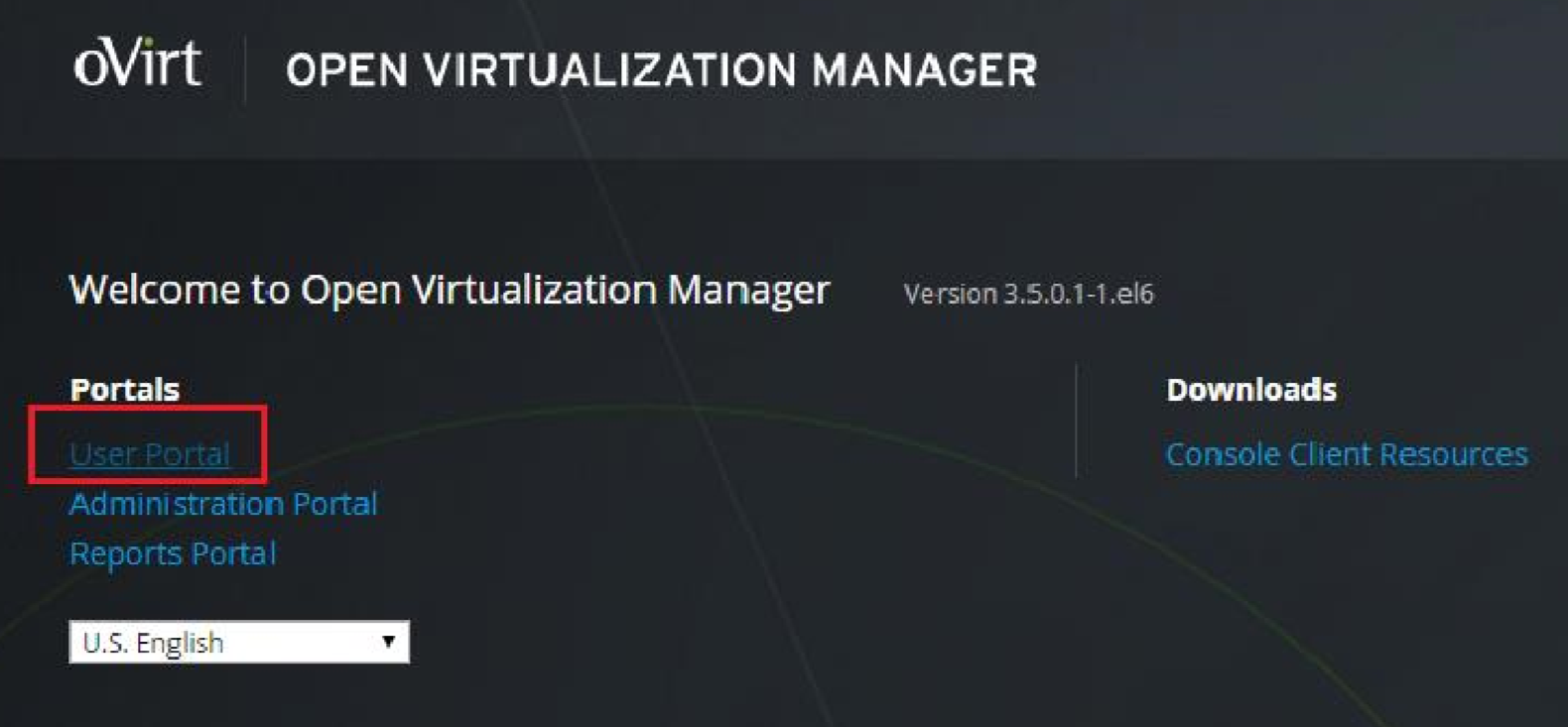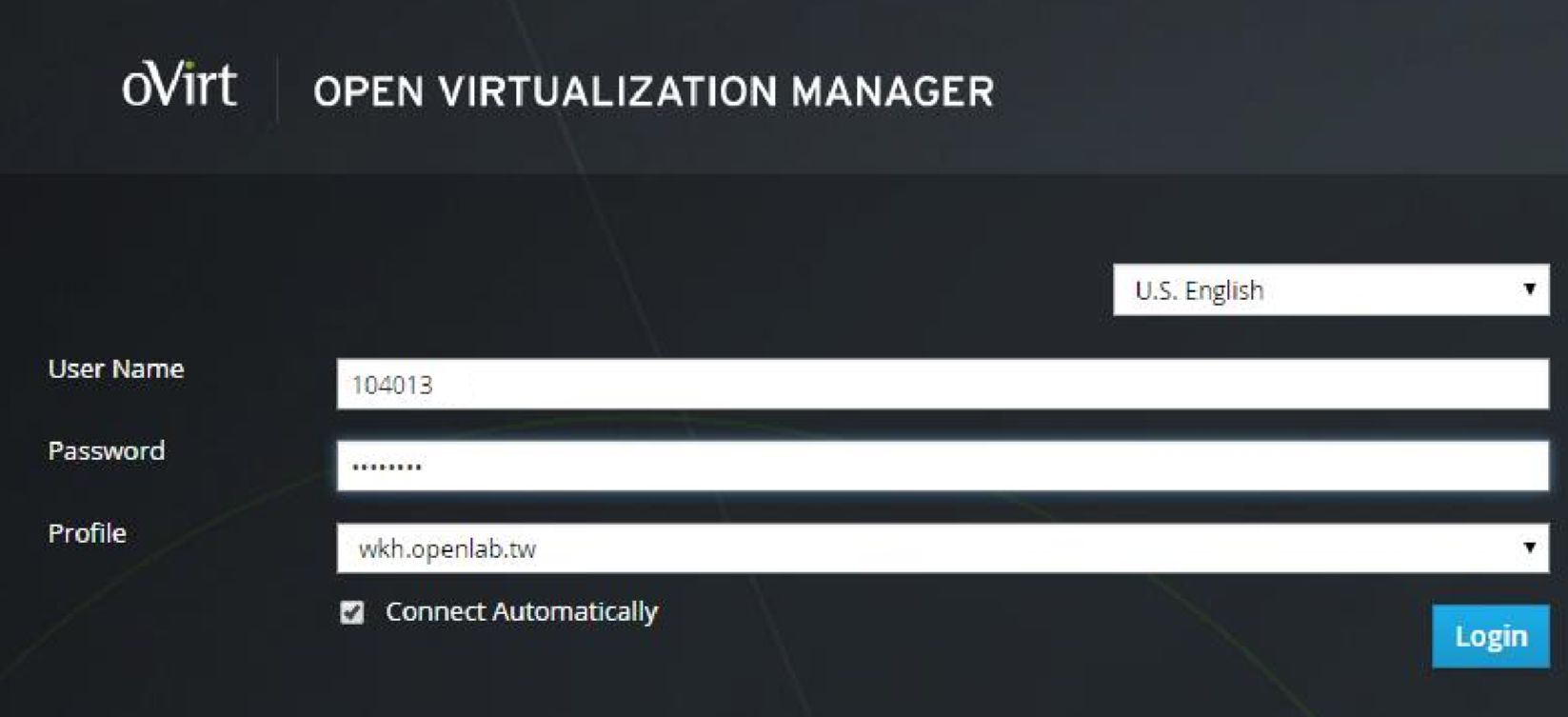SOP:如何應用VM
前提條件
VM是一個基於oVirt服務的虛擬機,在你開始這個旅程之前,請確保你有
完成這些任務:
1.在FreeIPA上更改您的帳戶。
2.填寫申請表,並聯繫Shaofu_lo 或 Peter_CY_Lee
3.安裝Virt viewer(可以在文件夾中找到它),一個程序虛擬化VM瀏覽器。
步驟
1.轉到ovirt.wkh.openlab.tw(您可能會看到HTTPS不安全的通知,請繼續瀏覽)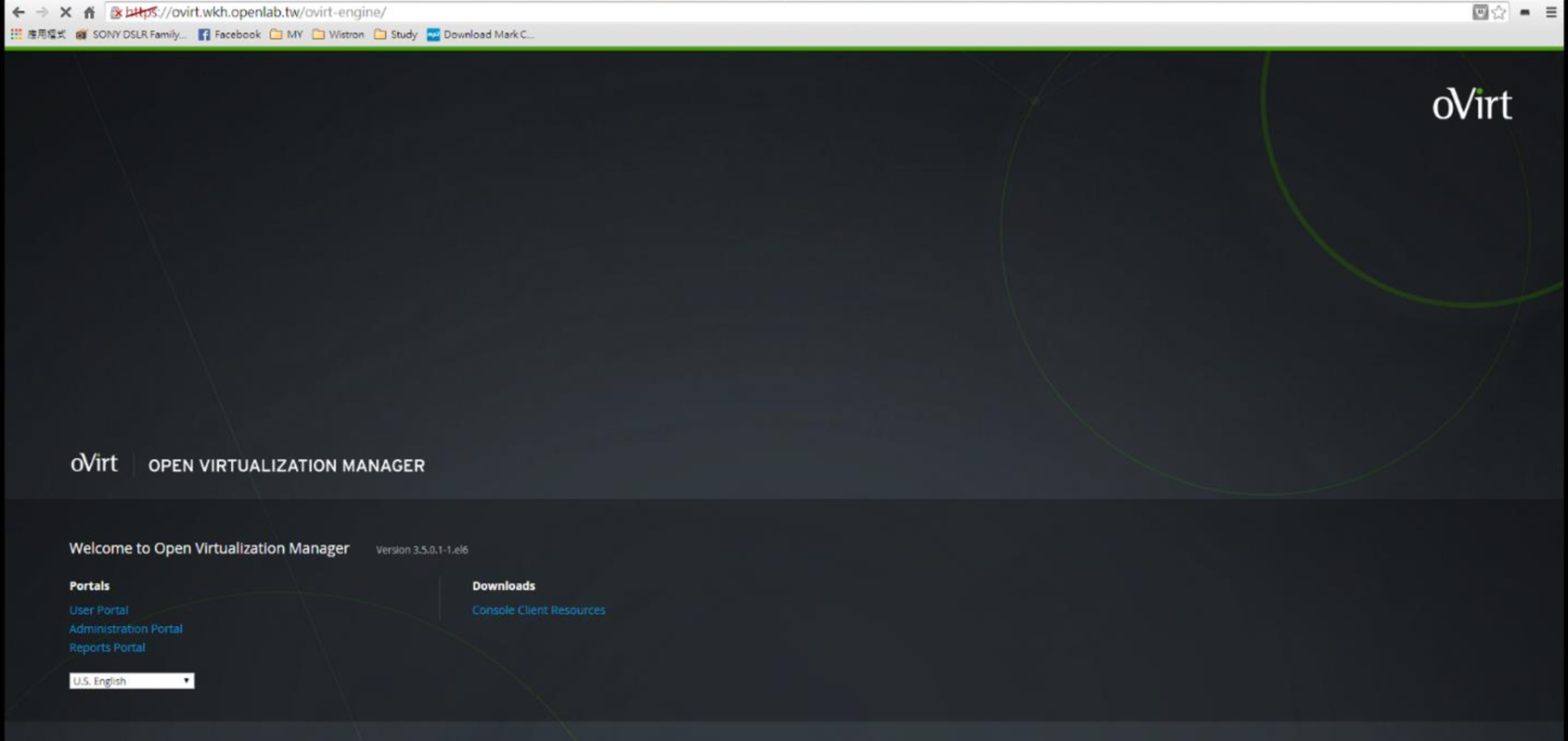
2.點擊User Portal
3.在其上插入您的帳戶和密碼(在FreeIPA上更改時的密碼)。
選擇wkh.openlab.tw在配置文件列,然後點擊登錄。
4. 你會看到一個控制面板:左側是所有的VM和當前狀態;在你的右邊是規格的細節。
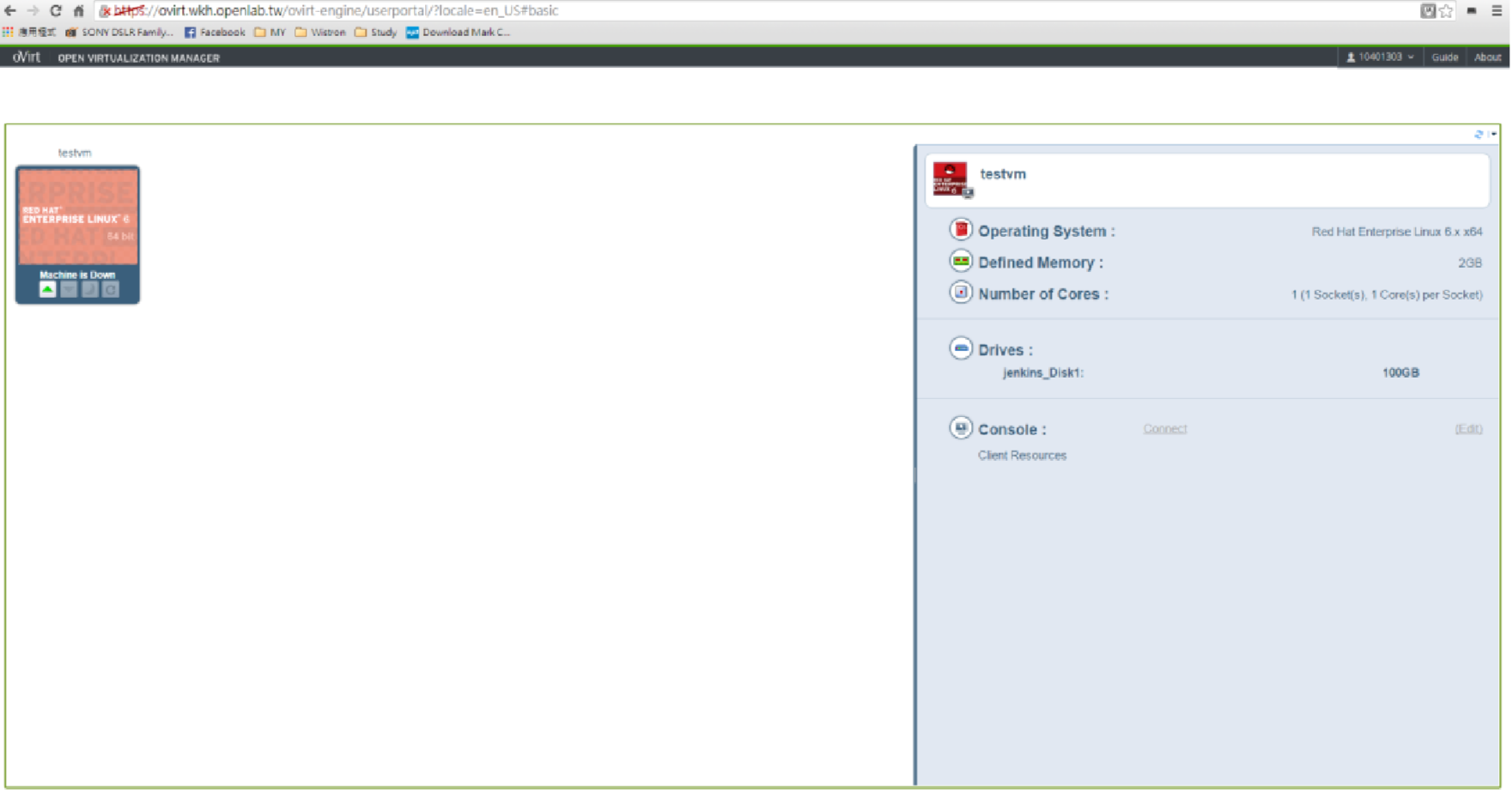
5.單擊綠色三角形打開此虛擬機。VM將立即啟動:
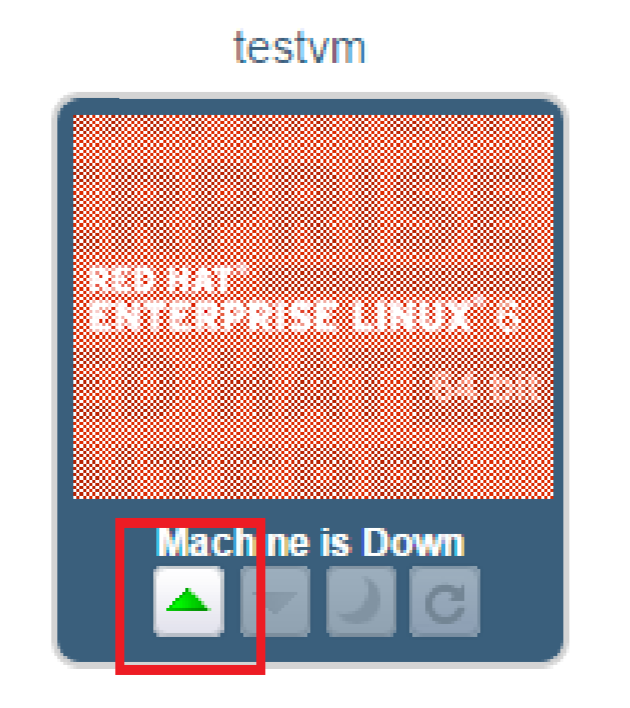
6.當看到“機器準備就緒”時,請雙擊控制台。如果一個窗口彈出,說“Guest Agent不響應”,只需點擊確定。
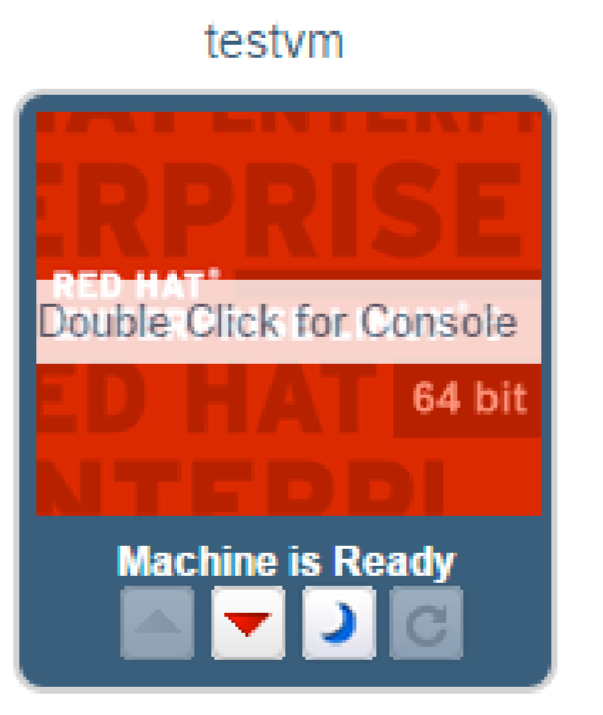
7.將下載名為console.vv的文件,但您的計算機可能無法識別它。
請用remote-viewer程序(前提條件3)在virt-viewer包中。
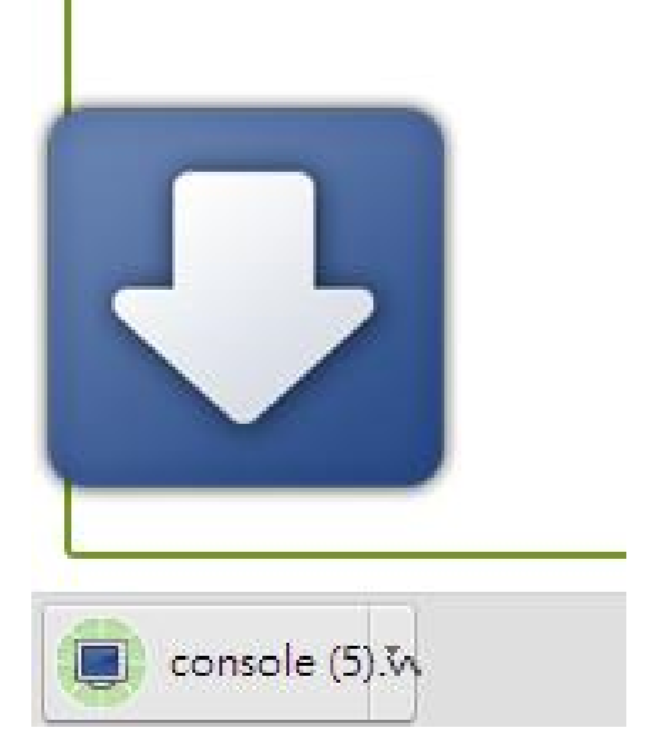
8.請按照路徑“C:/ Program Files / VirtViewer v2.0256 / bin /”找到遠程查看器
程序並使用它運行下載的console.vv文件。
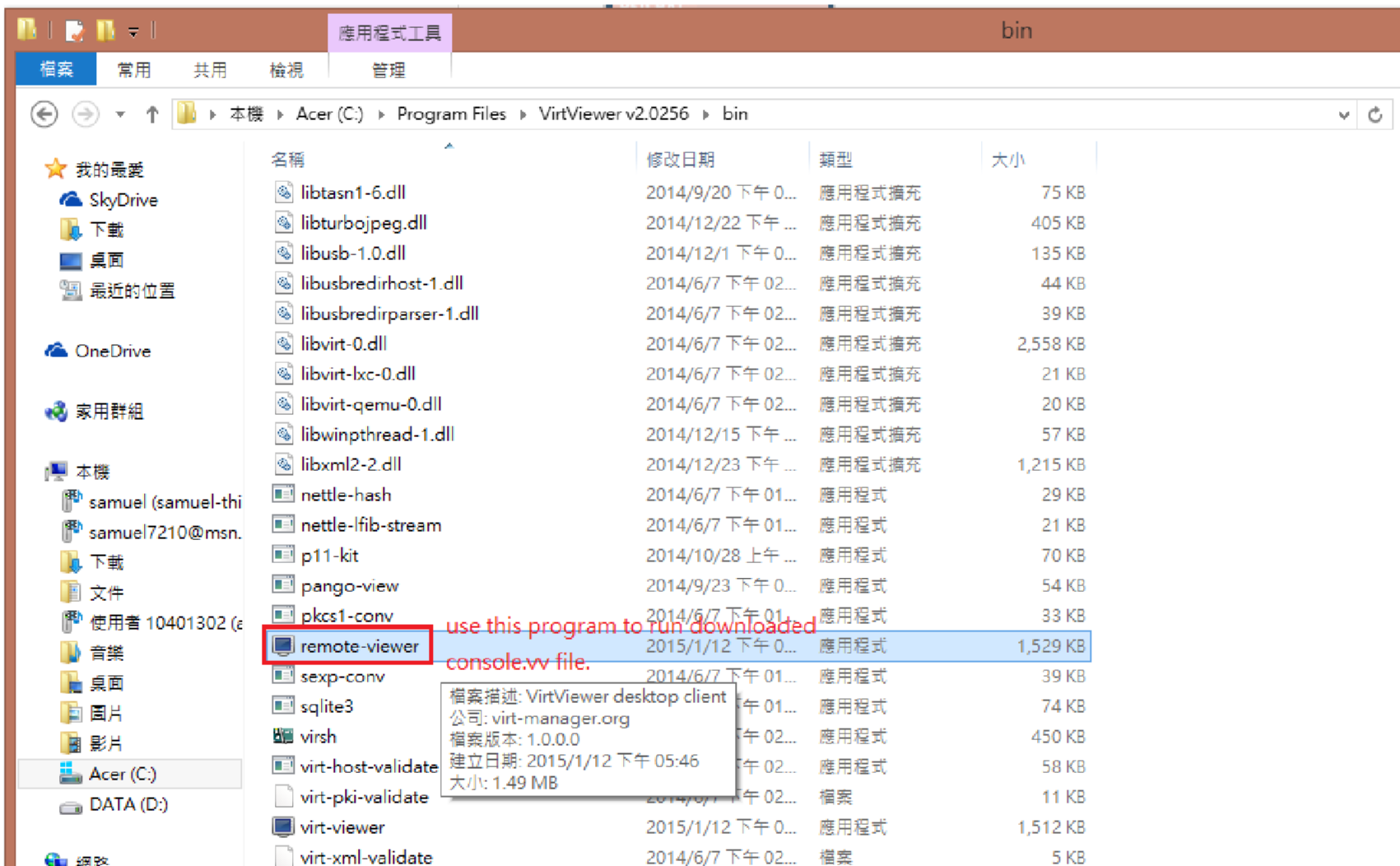
9.現在你可以訪問你的VM,享受!當你完成你的工作,關閉你的VM,然後離開OVIRT控制台。